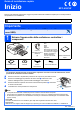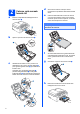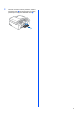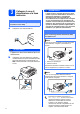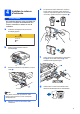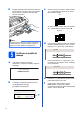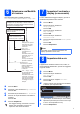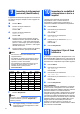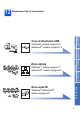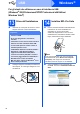Quick Setup Guide
Table Of Contents
- Guida di installazione rapida MFC-490CW
- Inizio
- 1 Estrarre l'apparecchio dalla confezione e controllare i componenti
- 2 Caricare carta normale formato A4
- 3 Collegare il cavo di alimentazione e la linea telefonica
- 4 Installare le cartucce d'inchiostro
- 5 Verificare la qualità di stampa
- 6 Selezionare una Modalità di ricezione
- 7 Impostare il contrasto a display (se necessario)
- 8 Impostare data e ora
- 9 Immettere le informazioni personali (identificativo)
- 10 Impostare la modalità di composizione a toni o a impulsi
- 11 Impostare il tipo di linea telefonica
- 12 Selezionare il tipo di connessione
- Per gli utenti che utilizzano un cavo di interfaccia USB (Windows® 2000 Professional/XP/XP Professional x64 Edition/ Windows Vista®)
- Per gli utenti che utilizzano un cavo di interfaccia USB (Mac OS® X 10.2.4 o versione successiva)
- Per gli utenti che utilizzano un cavo di interfaccia di rete cablata (Windows® 2000 Professional/XP/XP Professional x64 Edition/ Windows Vista®)
- Per gli utenti che utilizzano un cavo di interfaccia di rete cablata (Mac OS® X 10.2.4 o versioni successive)
- Per gli utenti che utilizzano un cavo di interfaccia di rete senza fili
- 13 Prima di iniziare
- 14 Verificare l'ambiente di rete in uso (modalità infrastruttura)
- Collegamento dell'apparecchio Brother alla rete senza fili
- Installare driver e software (Windows® 2000 Professional/XP/XP Professional x64 Edition/ Windows Vista®)
- Installare driver e software (Mac OS® X 10.2.4 o versione successiva)
- Installazione Applicazioni Opzionali Windows®
- Per utenti in rete
- Materiali di consumo
- brother ITA
- Inizio
10
Windows
®
USB
Per gli utenti che utilizzano un cavo di interfaccia USB
(Windows
®
2000 Professional/XP/XP Professional x64 Edition/
Windows Vista
®
)
13
Prima dell'installazione
a Verificare che il computer sia acceso e di aver
eseguito l'accesso come amministratore.
b Scollegare l'apparecchio dalla presa elettrica e
dal computer, se è stato già collegato un cavo
di interfaccia.
14
Installare MFL-Pro Suite
a Inserire nell'unità CD-ROM il CD-ROM fornito
in dotazione. Se viene visualizzata una
schermata con il nome del modello,
selezionare l'apparecchio in uso. Se viene
visualizzata una schermata di selezione della
lingua, selezionare la lingua desiderata.
b Viene visualizzato il menu principale del
CD-ROM. Fare clic su Installazione MFL-Pro
Suite.
Importante
• Per il momento, NON collegare il cavo di
interfaccia USB.
• Se vi sono programmi in esecuzione,
chiuderli.
• Controllare che non siano inserite schede di
memoria né unità di memoria flash USB.
• Le schermate possono variare in base al
sistema operativo in uso.
• Il CD-ROM in dotazione include ScanSoft™
PaperPort™ 11SE. Questo software
supporta solo Windows
®
2000 (SP4 o
versione successiva), XP (SP2 o versione
successiva), XP Professional x64 Edition e
Windows Vista
®
Prima di installare
MFL-Pro Suite, aggiornare Windows
®
con il
Service Pack più recente.
Nota
Se la schermata Brother non viene visualizzata
automaticamente, aprire Risorse del computer
(Computer), fare doppio clic sull'icona del
CD-ROM, quindi fare doppio clic su start.exe.